WhatsApp – одно из самых популярных приложений для обмена сообщениями. Оно предоставляет возможность бесплатно отправлять текстовые сообщения, фотографии, аудио- и видеозаписи, совершать голосовые и видеозвонки, а также создавать групповые чаты. Если вы хотите стать пользователем WhatsApp, единственное, что вам необходимо сделать, это установить приложение на свой телефон. В этой статье вы найдете подробную инструкцию о том, как установить WhatsApp на различные модели телефонов.
1. Установка WhatsApp на Android:
Для установки WhatsApp на устройстве с операционной системой Android, вам необходимо выполнить следующие шаги:
- Откройте Google Play Store на своем телефоне.
- Найдите приложение WhatsApp в магазине и нажмите на него.
- Нажмите кнопку "Установить" и подождите, пока процесс загрузки и установки приложения не завершится.
- Когда установка будет завершена, нажмите кнопку "Открыть", чтобы запустить WhatsApp.
- После запуска WhatsApp, вам потребуется зарегистрировать номер телефона, подтвердить свою личность и завершить настройку приложения.
Примечание: убедитесь, что на вашем телефоне достаточно свободного места для установки и использования WhatsApp. Требования к свободному месту могут различаться в зависимости от модели и версии операционной системы Android.
2. Установка WhatsApp на iPhone:
Если у вас iPhone, следуйте этим инструкциям для установки WhatsApp:
- Откройте App Store на своем iPhone.
- Перейдите в раздел "Поиск" в нижней части экрана и введите "WhatsApp" в поисковую строку.
- Найдите приложение WhatsApp в результате поиска и нажмите на него.
- Нажмите кнопку "Установить" рядом с названием приложения и подождите, пока процесс загрузки и установки приложения не завершится.
- Когда установка будет завершена, нажмите кнопку "Открыть", чтобы запустить WhatsApp.
- Далее, вам нужно будет зарегистрировать номер телефона, подтвердить свою личность и завершить настройку приложения.
Примечание: перед установкой WhatsApp убедитесь, что ваш iPhone имеет достаточное количество свободного места для работы приложения. Обычно для установки WhatsApp требуется около 150 МБ свободного места.
Подготовка к установке WhatsApp
Перед установкой WhatsApp на телефон нужно выполнить несколько шагов предварительной подготовки:
- Убедитесь, что у вас есть стабильное интернет-соединение. WhatsApp работает только через интернет, поэтому без него приложение будет недоступно.
- Проверьте, что ваш телефон соответствует требованиям к установке WhatsApp. Приложение поддерживается на большинстве современных моделей смартфонов, но некоторые старые модели или операционные системы могут быть несовместимы.
- Убедитесь, что у вас есть аккаунт в магазине приложений вашей операционной системы. Для установки WhatsApp на iPhone нужна учетная запись Apple ID, а для установки на Android - учетная запись Google Play.
- В случае, если ваш телефон уже содержит старую версию WhatsApp, убедитесь, что у вас есть резервная копия чатов. Вы можете создать резервную копию на Google Drive (Android) или iCloud (iPhone), чтобы не потерять сообщения при обновлении или переустановке приложения.
Подготовка к установке WhatsApp поможет вам избежать проблем и гарантировать успешную установку и работу приложения.
Выбор поддерживаемого устройства
Перед тем, как установить WhatsApp на свой телефон, необходимо убедиться, что ваше устройство поддерживается данным мессенджером. WhatsApp доступен для большинства современных смартфонов, как на базе операционных систем Android, так и iOS.
Для установки WhatsApp на Android-устройство:
- Перейдите в Google Play Store на вашем телефоне.
- Поискайте "WhatsApp" с помощью поисковой строки.
- Выберите "WhatsApp Messenger" из результатов поиска.
- Нажмите "Установить" и дождитесь завершения установки.
Для установки WhatsApp на устройство с операционной системой iOS (iPhone):
- Перейдите в App Store на вашем iPhone.
- Вбейте "WhatsApp" в поле поиска.
- Выберите "WhatsApp Messenger" из результатов поиска.
- Нажмите на кнопку "Установить" и подтвердите установку приложения, введя пароль от вашей учетной записи Apple ID, если необходимо.
- Дождитесь завершения установки и иконка приложения появится на экране вашего iPhone.
Обратите внимание, что WhatsApp может поддерживаться только на устройствах с определенными версиями операционных систем. Убедитесь, что вы используете последнюю версию операционной системы на вашем телефоне для лучшей совместимости с WhatsApp.
Проверка требований к устройству
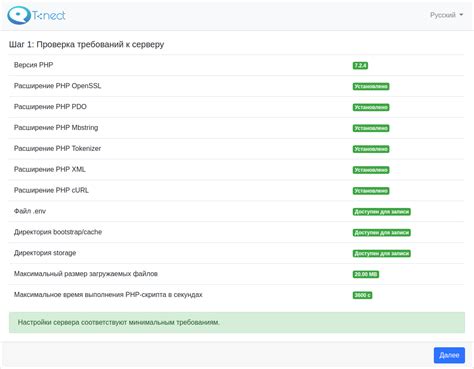
Перед установкой WhatsApp на телефон необходимо убедиться, что ваше устройство соответствует следующим требованиям:
- Операционная система: WhatsApp поддерживает Android, iOS, Windows Phone, BlackBerry OS и KaiOS.
- Свободное место: на устройстве должно быть достаточное количество свободного места для установки приложения и сохранения сообщений и медиафайлов.
- Интернет-соединение: устройство должно иметь доступ к интернету для использования WhatsApp.
- Актуальная версия: убедитесь, что операционная система вашего устройства обновлена до последней версии, чтобы быть совместимой с последней версией WhatsApp.
Если ваше устройство соответствует всем требованиям, вы готовы перейти к установке WhatsApp. Если же ваше устройство не соответствует одному из требований, возможно, вам потребуется обновить операционную систему или обратиться к производителю устройства для получения поддержки.
Создание учетной записи

Прежде чем начать использовать WhatsApp на своем телефоне, вам необходимо создать учетную запись. Это не сложно, и вам потребуется всего несколько минут.
Для начала установите приложение WhatsApp на свой телефон. Оно доступно в официальных магазинах приложений для всех популярных операционных систем, таких как iOS и Android.
После успешной установки откройте приложение и примите пользовательское соглашение. Вам будет предложено ввести свой номер мобильного телефона.
Убедитесь, что указанный вами номер верный, так как на него придет код подтверждения. Если вы указали неверный номер, не сможете использовать WhatsApp до тех пор, пока не изменили его.
После ввода номера нажмите на кнопку "Далее" и дождитесь получения кода подтверждения. Обычно он приходит в течение нескольких секунд, но если у вас возникли проблемы, вы можете запросить код по SMS или выбрать звонок для его получения.
В следующем окне введите полученный код и нажмите "Подтвердить". Теперь ваша учетная запись создана и готова к использованию.
Обратите внимание, что для создания учетной записи вам потребуется интернет-подключение. Удостоверьтесь, что ваш телефон подключен к Wi-Fi или имеет доступ к мобильным данным.
Теперь вы можете настроить свой профиль, добавить фотографию и начать общаться с друзьями и родственниками через WhatsApp.
Установка WhatsApp
Чтобы установить WhatsApp на свой телефон, следуйте этим простым инструкциям:
- Откройте Google Play Store (для устройств Android) или App Store (для устройств iOS) на вашем телефоне.
- В поисковой строке введите "WhatsApp".
- Нажмите на значок приложения WhatsApp Messenger, чтобы открыть его страницу в магазине.
- Нажмите на кнопку "Установить" или "Получить", чтобы начать скачивание и установку приложения.
- После завершения установки нажмите на значок приложения WhatsApp, чтобы открыть его.
- Прочитайте и примите условия использования.
- Введите свой мобильный номер телефона и нажмите кнопку "Продолжить".
- Введите код подтверждения, который был отправлен на ваш номер телефона.
- При желании, вы можете загрузить резервную копию ваших чатов и медиафайлов с предыдущего мессенджера.
- Настройте свой аккаунт, добавив фотографию профиля и имя пользователя.
Поздравляю! Вы успешно установили WhatsApp на свой телефон и готовы начать общаться с другими пользователями.
Скачивание приложения
Чтобы установить WhatsApp на свой телефон, следуйте этим простым шагам:
- Откройте приложение Play Market (для устройств на базе операционной системы Android) или App Store (для устройств на базе iOS).
- В поиске введите "WhatsApp" и нажмите на кнопку "Найти" или символ поиска.
- Приложение WhatsApp должно появиться в списке найденных результатов. Нажмите на его значок.
- На странице с описанием приложения WhatsApp нажмите на кнопку "Установить" (для Android) или "Скачать" (для iOS).
- Подождите, пока загрузка приложения завершится. Это может занять некоторое время, в зависимости от скорости интернет-соединения.
- После завершения загрузки приложение будет автоматически установлено на ваш телефон и появится на главном экране.
Теперь вы можете открыть приложение WhatsApp и приступить к регистрации и настройке своего аккаунта.
Установка приложения

Установка WhatsApp на ваш телефон довольно проста и займет всего несколько минут. Следуйте инструкции ниже, чтобы быстро и легко получить доступ к этому популярному мессенджеру.
| Шаг 1 | Откройте App Store (для пользователей iPhone) или Google Play Маркет (для пользователей Android). |
| Шаг 2 | В поисковой строке введите "WhatsApp". |
| Шаг 3 | Найдите приложение WhatsApp и нажмите на него. |
| Шаг 4 | Нажмите на кнопку "Установить". |
| Шаг 5 | После завершения установки, откройте приложение. |
| Шаг 6 | Введите свой номер телефона и следуйте инструкциям на экране, чтобы завершить настройку WhatsApp. |
| Шаг 7 | После завершения настройки, вы сможете начать общаться с друзьями и близкими через WhatsApp. |
Установка WhatsApp на ваш телефон из App Store или Google Play Маркет является самым безопасным и проверенным способом получить доступ к мессенджеру. Убедитесь, что вы скачиваете приложение только из официальных магазинов приложений, чтобы избежать установки поддельных версий или вредоносного ПО.
Настройка профиля и контактов
После установки WhatsApp на свой телефон, первым делом необходимо настроить свой профиль. Чтобы сделать это, необходимо открыть приложение и следовать простой инструкции:
- Нажмите на иконку приложения WhatsApp на рабочем столе вашего телефона.
- После открытия приложения нажмите на кнопку "Продолжить", чтобы согласиться с условиями использования.
- Подтвердите свой номер телефона, введя его в поле, которое появится на экране. Убедитесь, что номер указан правильно, иначе вам не удастся получить код подтверждения.
- Получите код подтверждения по SMS или звонку, и введите его в соответствующее поле в приложении.
- Выберите фото для своего профиля, а также введите ваше имя и статус. Вы можете выбрать фотографию из галереи телефона или сделать новую фотографию.
- Нажмите на кнопку "Готово", чтобы завершить настройку профиля.
После настройки вашего профиля вы можете начать добавлять контакты в WhatsApp. Для этого:
- Нажмите на значок "Чаты" в нижней части экрана приложения.
- На экране чатов нажмите на значок "Создать новый чат" или "Связаться с новым человеком".
- Выберите способ добавления контакта: из списка контактов вашего телефона, добавлением номера телефона или сканированием QR-кода.
- Выберите контакт, которого хотите добавить, и нажмите на его имя в списке контактов.
- Теперь вы можете начать общение с добавленным контактом через WhatsApp.
Настройка профиля и добавление контактов не займут много времени, но позволят вам использовать WhatsApp в полной мере и наслаждаться всеми возможностями этого популярного мессенджера.